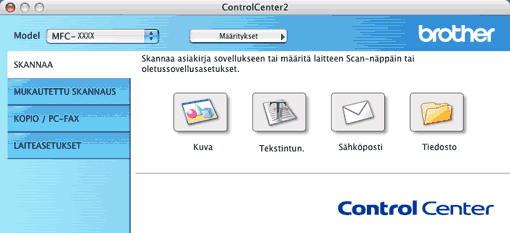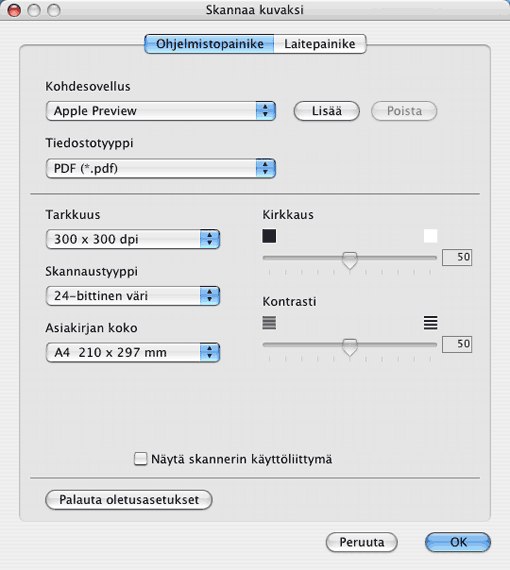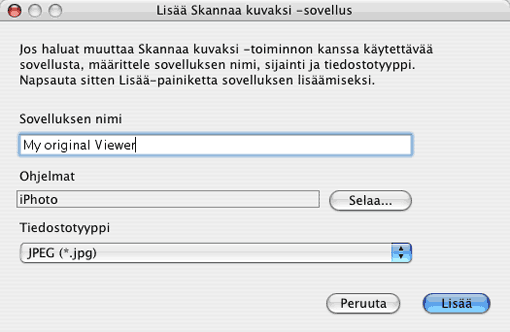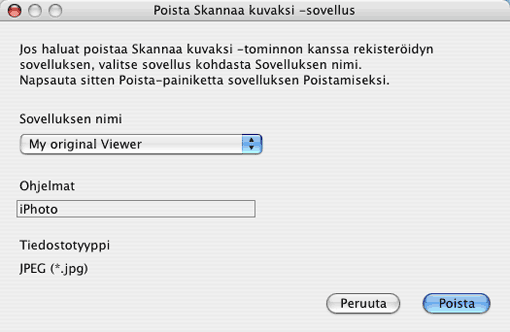Skannaa kuvaksi -painikkeella voit skannata kuvan suoraan grafiikkasovellukseen muokkausta varten. Kun haluat muuttaa oletusasetuksia, napsauta Skannaa kuvaksi -painiketta samalla, kun pidät Ctrl -näppäintä painettuna ja valitse Ohjelmistopainike.
Jos haluat skannata ja rajata osan sivusta esiskannauksen jälkeen, rastita Näytä skannerin käyttöliittymä-ruutu.
Muuta tarvittaessa muita asetuksia.
Vaihda kohdesovellus napsauttamalla Kohdesovellus -ponnahdusvalikkoa ja valitsemalla haluamasi sovellus. Voit lisätä sovelluksen luetteloon osoittamalla Lisää -painiketta.
Syötä Sovelluksen nimi (enintään 30 merkkiä) ja valitse haluamasi sovellus osoittamalla Selaa-painiketta. Valitse Tiedostotyyppi -valikosta.
Voit poistaa lisäämiäsi sovelluksia. Valitse vain Sovelluksen nimi ja osoita Poista-painiketta.

Vinkki
| | Tämä toiminto on käytettävissä myös Skannaa sähköpostiin ja Skannaa tekstintunnistusohjelmaan -painikkeiden yhteydessä. Ikkuna voi olla erilainen eri toiminnoissa. |